インターネットへ接続するために必要な[IPアドレス]は、利用者が通常において気にする必要はありませんが、何らかの理由によって必要がある場合には調べることができます。Macでは[設定]と[ターミナル]から表示させることができます。
IPアドレスとは?
Macに限らずインターネットへ接続する全てのデバイスに割り当てられる番号をIPアドレスと呼びます。
IPアドレスは言わばインターネット上の住所のようなものですが、一般家庭では固定されているものでは無く何らかのタイミングで動的に変更されることが多いです。
通常は意識する必要はありませんが「ネットワーク越しにデータのやり取りをする」など必要となる場面は少なからずあります。
IPアドレスを表示するやり方
設定
- システム設定の[ネットワーク]より【(接続済みのネットワーク)】をクリックします。
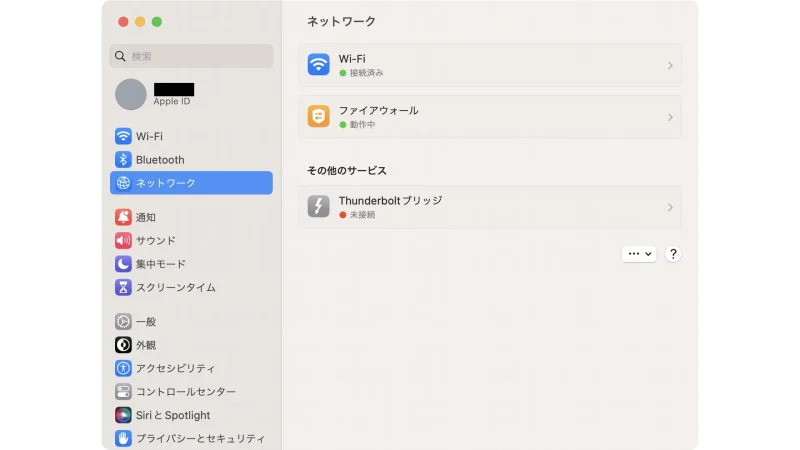
- 接続済みのネットワークより【詳細】をクリックします。
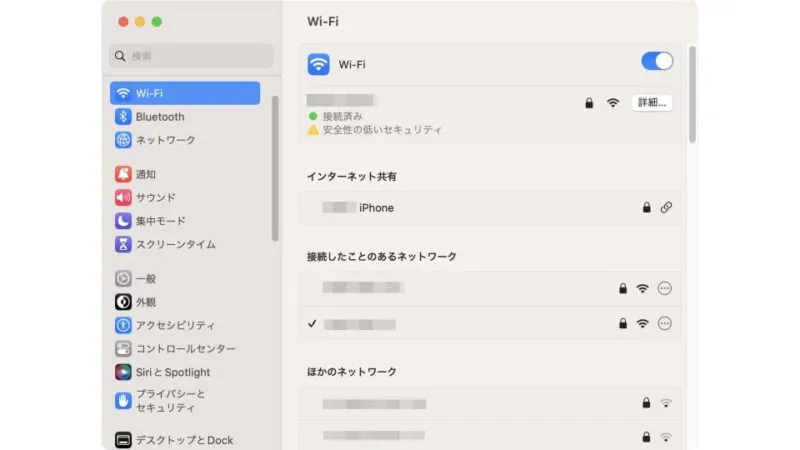
- 詳細より【IPアドレス】を確認します。
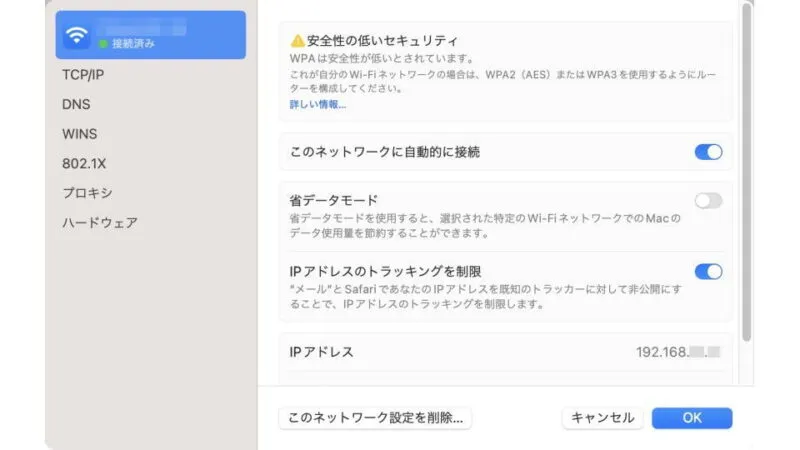
ターミナル
- Macより【ターミナル】を開きます。

- ターミナルより以下のコマンドを実行し確認します。
ifconfig
inet 192.168.xx.xx ...
IPアドレスを表示するやり方は以上です。
